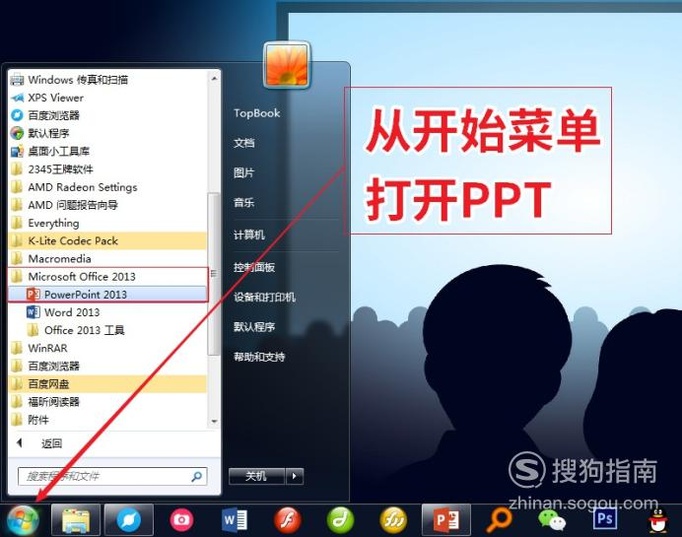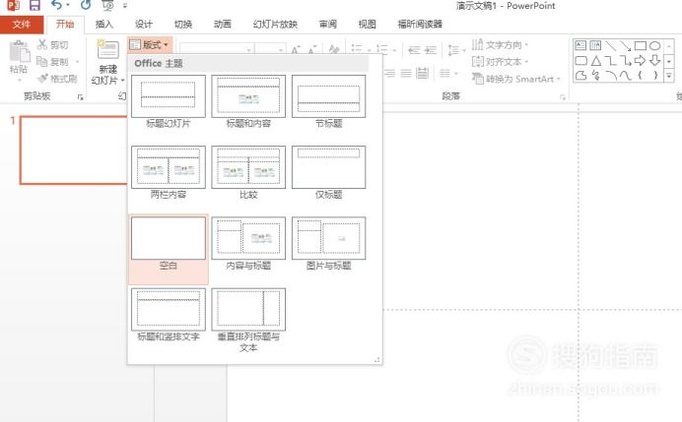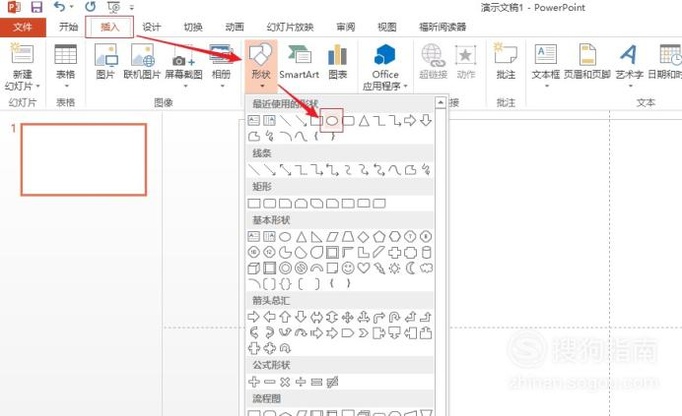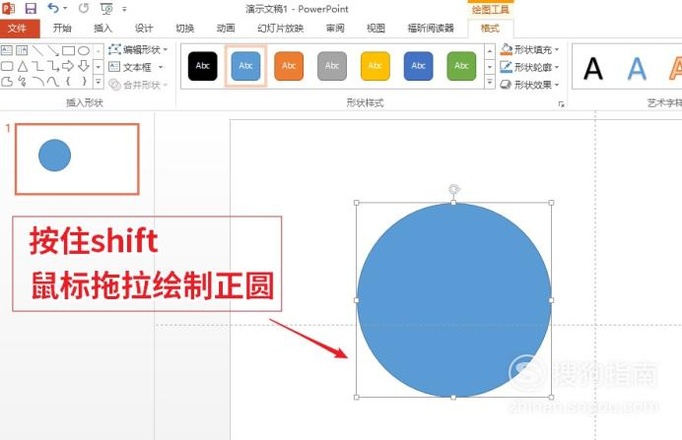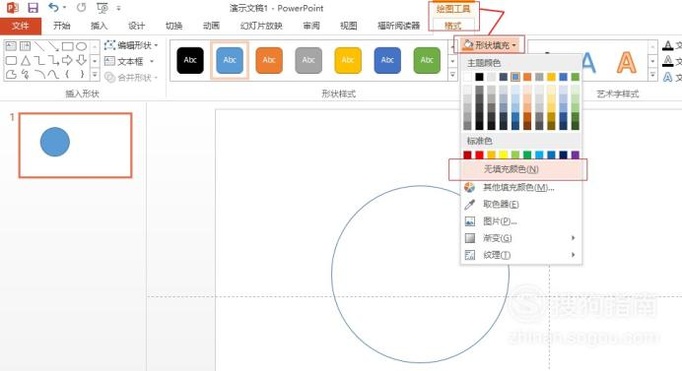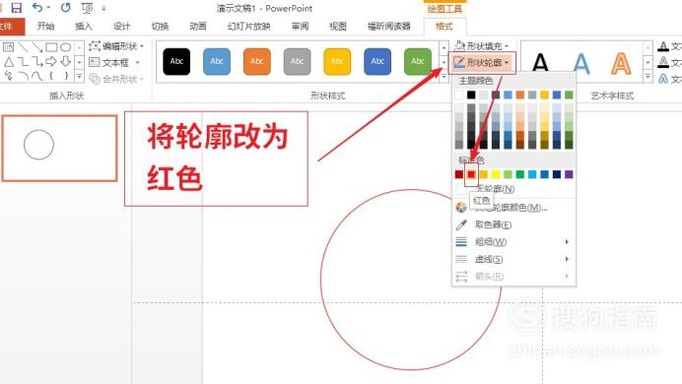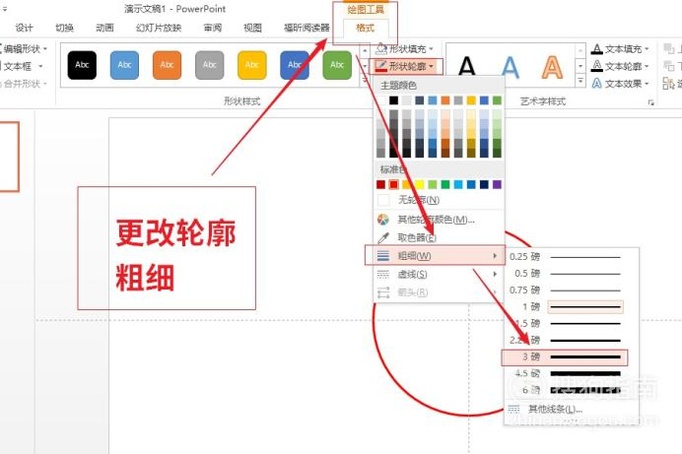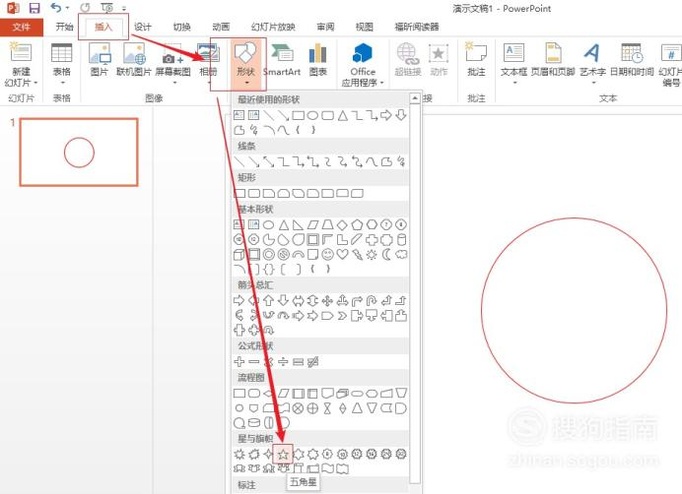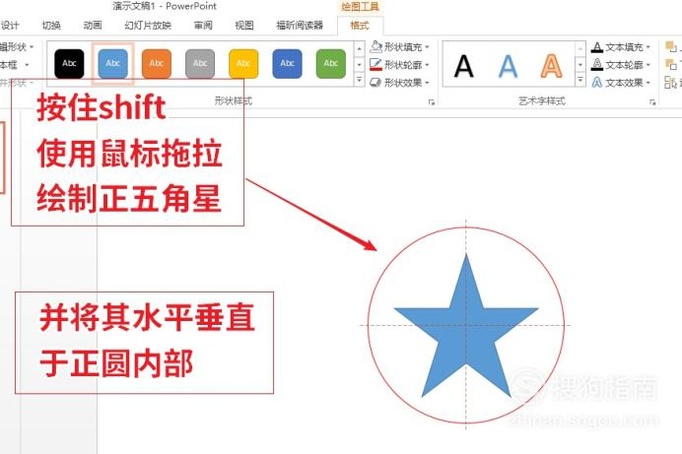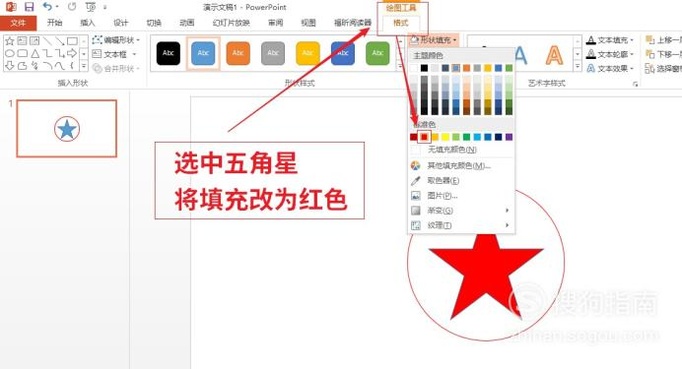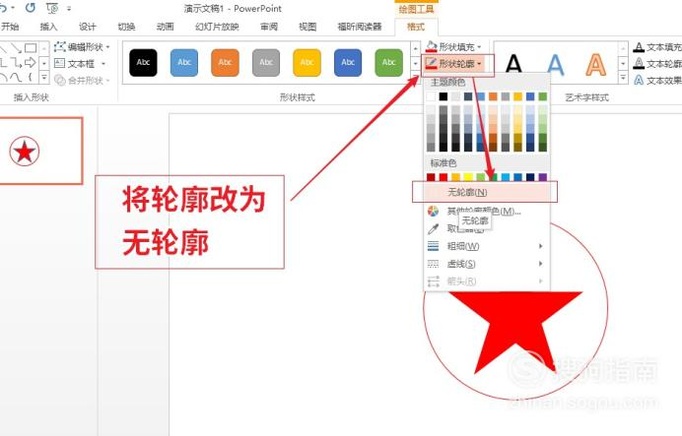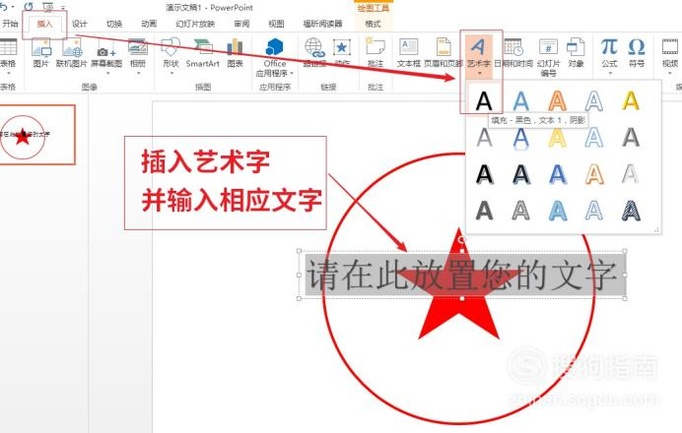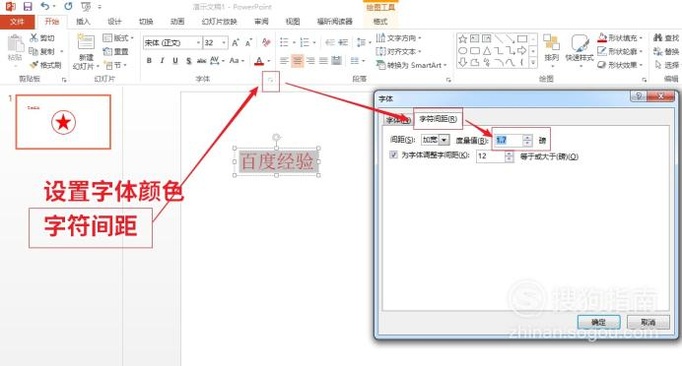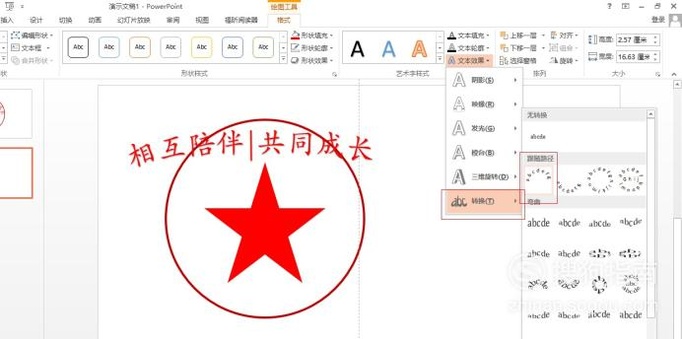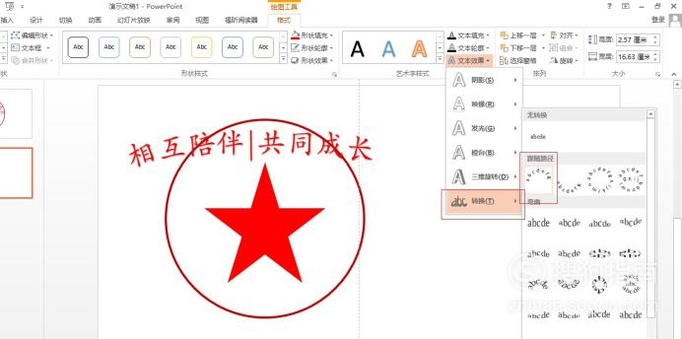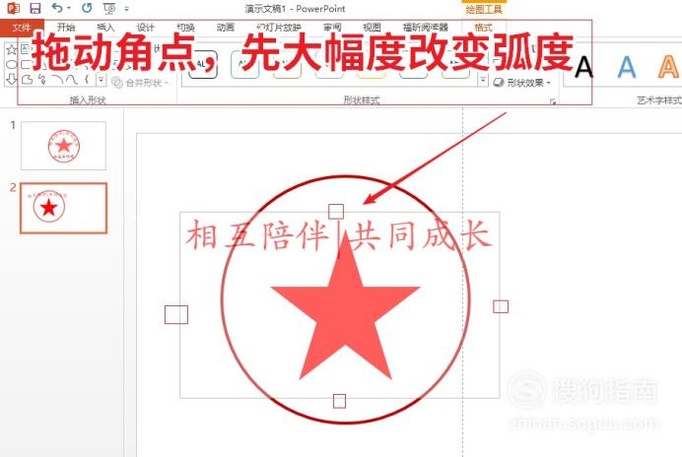如何用PPT制作一個電子印章?
在日常生活中,印章處處可見。有的是藝術需要,有的是證明授權,那么請你打開腦洞想象一下,用PPT如何制作一個電子印章?
工具/材料
一臺計算機(俗稱“電腦”)
PowerPoint 2010及以上版本
操作方法
-
01
從開始菜單單擊運行PPT
新建空白幻燈片,將版式設為空白 -
02
單擊切換到插入選項卡
選擇形狀-圓形-按住shift繪制正圓
并將其改為無填充,輪廓色選擇紅色 -
03
同步驟二插入五角星
將輪廓改為紅色,填充改為無 -
04
在插入選項卡,插入藝術字
輸入相應的文本,更改字體顏色、間距等 -
05
單擊藝術字邊緣選中
選擇繪圖工具-文本效果
為藝術字添加上弧度效果 -
06
選中藝術字-右鍵-設置形狀格式
首先拉大文本框角點大幅度改變弧度
然后單擊控制手柄不放,沿曲線上下滑動微調弧度 -
07
調整各個對象的相互位置
鼠標拖動框選所有印章元素
在繪圖工具中單擊進行組合操作 -
08
單擊已組合對象邊緣選中
右鍵-在展開項中選擇另存為圖片
在另存為圖片對話框自定義存儲格式及名稱 - End
特別提示
對象組合后也要通過單擊邊緣選中
建議存儲為支持透明通道的PNG圖片格式
- 發表于 2017-10-11 00:00
- 閱讀 ( 802 )
- 分類:電腦網絡
你可能感興趣的文章
- 任務欄網絡圖標出現黃色感嘆號不能上網怎么辦 1152 瀏覽
- Abaqus6 905 瀏覽
- 匯添富手機APP如何領取紅包獎勵 849 瀏覽
- 怎么屏蔽WIFI信號 732 瀏覽
- 怎么實現在手機上掛醫院就診號? 1283 瀏覽
- 如何免費獲得QQ等級加速 快速升級皇冠 831 瀏覽
- 微博怎么設置未關注人私信不提醒 1126 瀏覽
- 怎樣使用滴滴出行打車 816 瀏覽
- 騰訊QQ怎么取消QQ寵物自動登錄? 685 瀏覽
- WPS表格中如何更改線條的頂點方式為平滑頂點? 1446 瀏覽
- 手機淘寶店鋪怎么添加鏈接 1153 瀏覽
- 魅族手機怎么打開和關閉省電模式? 1101 瀏覽
- WPS表格中如何繪制蠟燭? 1107 瀏覽
- 怎樣使用開通愛奇藝會員 817 瀏覽
- 微信怎樣提現到銀行卡上 795 瀏覽
- 怎么使用PDF編輯器給PDF文件中的文字添加刪除線 752 瀏覽
- QQ怎么把自己收藏的圖片發給好友 949 瀏覽
- 網上訂動車組車票可以選座了! 779 瀏覽
- 使用ps制作漂亮的煙花的方法 873 瀏覽
- 怎樣使用支付寶轉賬 823 瀏覽
- QQ如何轉讓群 743 瀏覽
- 使用ps制作爆炸煙花的方法 1269 瀏覽
- 火山小視頻拍攝教程怎樣快速漲火力!!! 731 瀏覽
- 支付寶螞蟻莊園怎么捐贈愛心 792 瀏覽
- 怎樣在html網頁中插入視頻 1605 瀏覽
- 如何使用PDF編輯器裁剪PDF頁面 839 瀏覽
- 使用ps制作噴濺撕邊效果的方法 764 瀏覽
- python怎樣對列表進行排序 904 瀏覽
- 如何恢復到默認的打開方式 743 瀏覽
- 手機和電腦互傳文件都有什么方法 798 瀏覽
相關問題
0 條評論
請先 登錄 后評論
admin
0 篇文章
作家榜 ?
-
 xiaonan123
189 文章
xiaonan123
189 文章
-
 湯依妹兒
97 文章
湯依妹兒
97 文章
-
 luogf229
46 文章
luogf229
46 文章
-
 jy02406749
45 文章
jy02406749
45 文章
-
 小凡
34 文章
小凡
34 文章
-
 Daisy萌
32 文章
Daisy萌
32 文章
-
 我的QQ3117863681
24 文章
我的QQ3117863681
24 文章
-
 華志健
23 文章
華志健
23 文章
推薦文章
- 如何自己動手ps設計條幅
- 圖片電視故障效果處理
- 如何使用PS制作扁平化燈泡
- 圖像出屏效果的制作方法
- WPS表格中如何更改圖案填充顏色?
- 怎樣設置路由器上網
- 如何使用PS繪制扁平化麥克風圖標
- cad簡單繪圖教程
- 如何使用PS形狀工具制作方向箭頭
- 屏幕錄像專家怎么錄像
- WPS表格中如何繪制鈴鐺?
- 如何使用PS制作立體感方向箭頭
- 怎樣在PS圖象當中添加高質量的表格
- 如何使用PS制作指南針簡化圖形
- 如何創建網頁快捷方式到桌面
- CAD中對齊標注的使用方法
- MySql安裝教程詳解
- WPS表格線條中的平滑頂點與角度頂點有何區別?
- 如何用excel模擬雙色球搖獎
- 如何使用PS制作散焦效果
- QQ個性主題怎么設置
- 如何使用PS制作滾動條幅效果
- PS制作QQ頭像、制作YY頭像
- 北京小客車搖號查詢
- 如何設置輸入法的切換鍵
- Excel中choose函數的使用方法
- 同一個微信可以在兩個手機上同時登陸嗎?
- 教你繪制透明的水珠
- gif截圖軟件gifcam的具體使用用法
- 怎么樣在手機微信里設置和更換更換自己的頭像